Рендеринг (просчёт) треков
Окно Рендеринг выбранного позволяет вам настроить параметры рендеринга треков.
Чтобы открыть окно Рендеринг выбранного, выберите один или более аудио треков, инструментальные или MIDI треки, затем выберите .
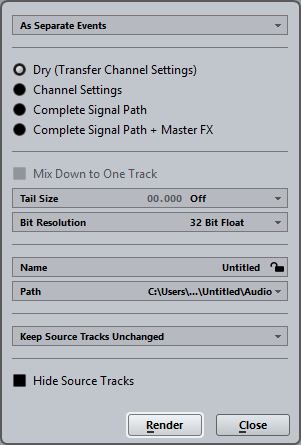
Доступны следующие параметры:
- Как отдельные фрагменты
Будет создан один или несколько треков. Они будут содержать отдельные события или партии, которые будут сохранены как отдельные аудио файлы.
- Как блок событий
Будет создан один или несколько треков. Они будут содержать смежные события или партии, объединённые в блоки. Каждый блок будет сохранён как отдельный аудио файл.
- Как одно событие
Будет создан один или несколько треков. Они будут содержать события/партии, которые будут скомбинированы в одно событие/партию. Каждая комбинация будет сохранена как отдельный аудио файл.
- Необработанный (передача настроек канала)
Если активирован этот пункт, все эффекты и регулятор панорамы не учитываются при рендеринге в новый файл, а копируются в новые аудио треки.
- Настройки канала
Если активирован этот пункт, при рендеринге в новые аудио файлы используются все эффекты. Сюда входят эффекты в инсертах, параметры ячейки канала, параметры группового канала, и (или) параметры посылов канала на эффекты. Параметры регулятора панорамы также учитываются при создании новых аудио треков.
- Полный путь прохождения сигнала
-
Если активирован этот пункт, при рендеринге в новые аудио файлы учитывается полный путь прохождения сигнала, включая все параметры канала, группового канала, посылов канала на эффекты, а также параметры регулятора панорамы. На новом созданном аудио треке не будет загруженных плагинов эффектов. Параметры регулятора панорамы будут активированы.
- Полный путь прохождения сигнала + Мастер FX
Если активирован этот пункт, при рендеринге в новые аудио файлы используются все эффекты и параметры мастер-шины. Сюда входят все параметры ячейки канала, параметры группового канала, посылов канала на эффекты, а также параметры регулятора панорамы.
При выборе вариантов Необработанный (передача настроек канала) и Настройки Канала, полученные аудио треки останутся в формате треков-источников. Результатом рендеринга моно трека будет моно трек.
При выборе вариантов Полный путь прохождения сигнала и Полный путь прохождения сигнала + Мастер FX формат полученных аудио файлов определяется конфигурацией выходного канала исходного трека. Результатом рендеринга моно трека, выход которого скоммутирован на стерео шину, будут стерео аудио файлы.
- Просчитать микс в один трек
По умолчанию результатом единовременного рендеринга нескольких треков или выборки из нескольких треков является несколько новых аудио треков. Чтобы создать один аудио трек (сумму) из всего вашего исходного материала, активируйте пункт Просчитать микс в один трек.
Пункт Просчитать микс в один трек недоступен в следующих ситуациях:
- Длина хвоста
Позволяет вам установить для просчитываемых файлов длительность затухания в секундах или тактах и долях. Это добавляет время к концу просчитанного файла, чтобы позволить хвосту реверберации и задержки полностью утихнуть.
- Разрешение (битность)
Позволяет вам установить разрешение (битность) для получаемого в результате материала, равное одному из значений: 16 бит, 24 бита или 32 бита с плавающей точкой.
- Название
Позволяет вам ввести название для просчитанных файлов. Чтобы это сделать, разблокируйте эту опцию, нажав на изображение замка.
- Путь
Позволяет вам выбрать папку, в которой будут создаваться получаемые в результате рендеринга .wav файлы.
Выберите во всплывающем меню, что будет происходить с исходными треками после рендеринга. Для этого имеются следующие параметры:
- Оставить треки-источники без изменений
Если выбран этот пункт, исходные треки остаются нетронутыми.
- Мьютировать треки-источники
Если выбран этот пункт, исходные треки автоматически мьютируются.
- Выключить треки-источники
Если выбран этот пункт, исходные треки деактивируются и, соответственно, не смогут быть обработаны. Эта опция освобождает ресурсы процессора и оперативной памяти компьютера, аналогично функции Заморозить. Чтобы активировать треки заново, щёлкните правой кнопкой мыши по отключённому треку, чтобы открылось контекстное меню, и выберите Включить трек.
- Удалить треки-источники
Если выбран этот пункт, исходные треки удаляются из списка треков.
- Скрыть треки-источники
Если выбран этот пункт, исходные треки после рендеринга скрываются. Чтобы треки заново отображались, выберите вкладку Показать в окне Проект и выберите трек, который необходимо отобразить.